phpstudy v8 一直“显示端口被占用,正在尝试关闭”解决方案
PHPStudy V8 开启服务默认是启动80端口的,但是当80端口占用时(一般情况下80端口会被Windows IIS服务占用)PHPStudy会自动杀死占用端口的进程,然后再次启动服务,如果杀死进程失败,就会一直显示“显示端口被占用,正在尝试关闭”如下图所示。
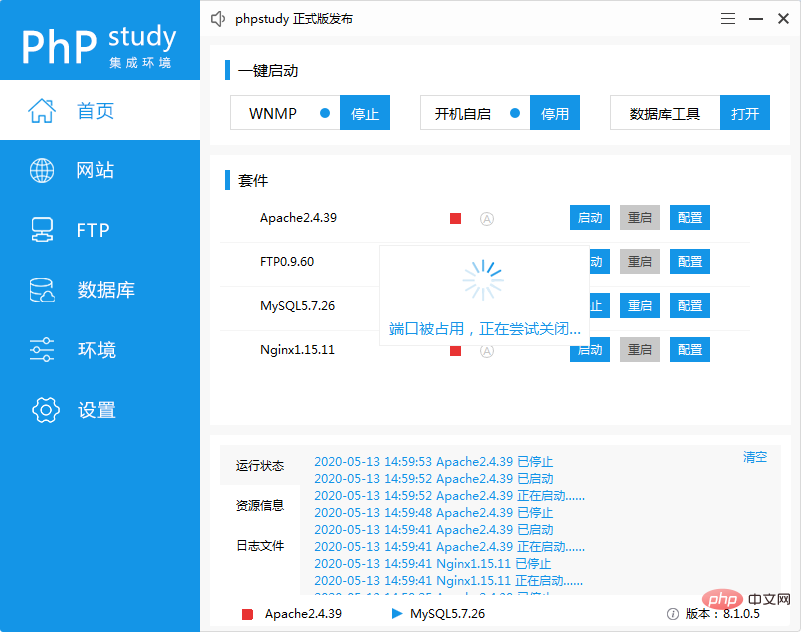
那如何解决此问题呢?
可以通过修改默认端口号来解决此问题,下面就手把手教大家如何解决此问题。
首先启动PHPStudy点击左侧栏的【网站】进入网站管理界面。可以在下图中看到端口那一栏都是80端口。
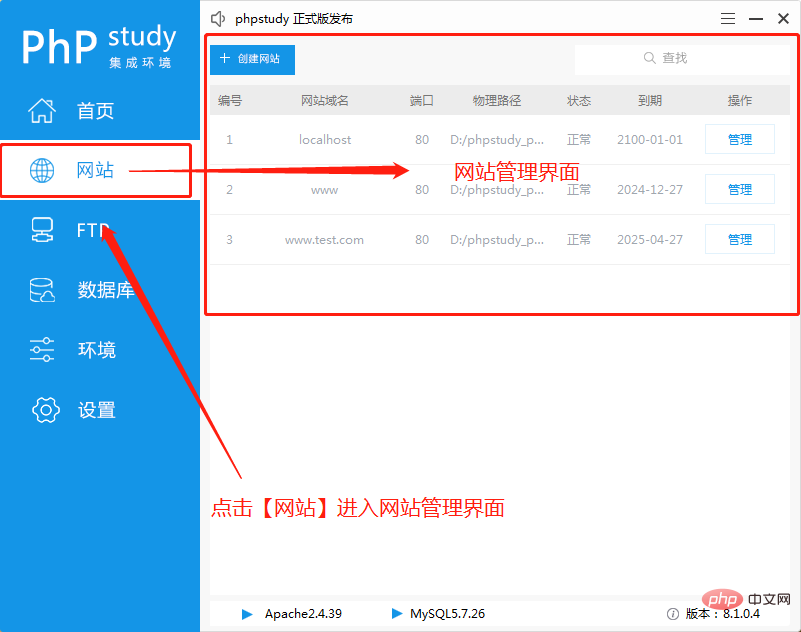
然后只需要点击右侧【管理】下的【修改】按钮,即可弹出网站编辑界面。
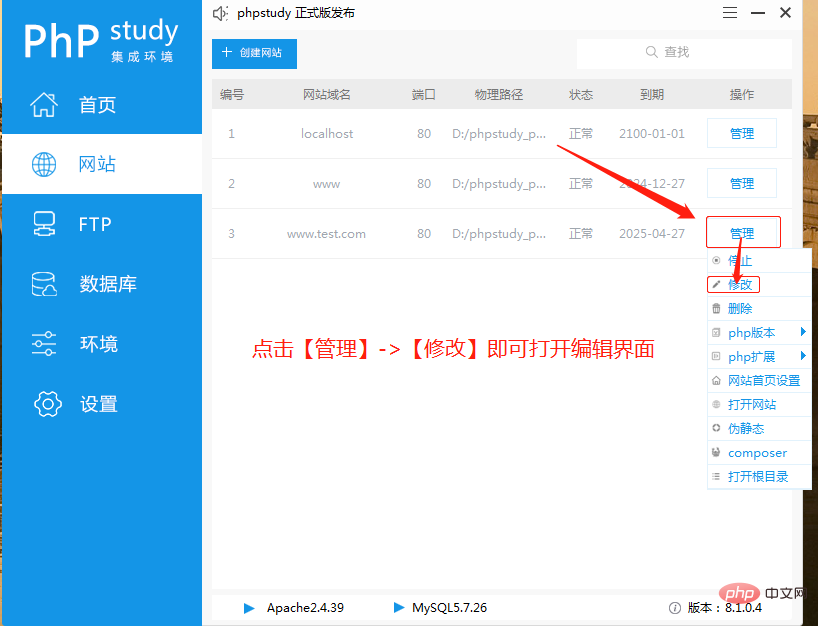
最后找到端口那一栏,将其改为8080即可。
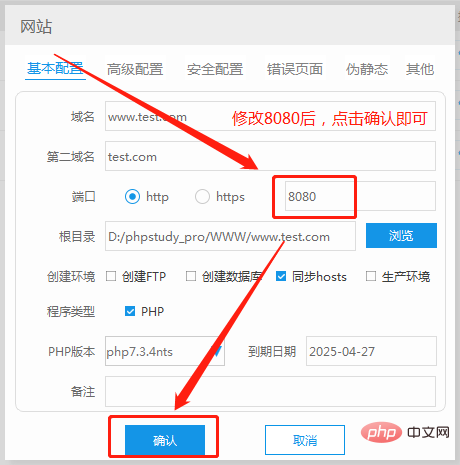
注:所有的网站端口都要设置为8080,否则服务依然打不开。
最后再次启动服务即可,如果还是显示端口被占用,请再次修改端口号(端口号不能与已修改过的重复)即可。
相关推荐:《Win7系统下phpstudy 80端口被system占用的解决办法》
Atas ialah kandungan terperinci phpstudy v8 一直“显示端口被占用,正在尝试关闭”解决方案. Untuk maklumat lanjut, sila ikut artikel berkaitan lain di laman web China PHP!

Alat AI Hot

Undress AI Tool
Gambar buka pakaian secara percuma

Undresser.AI Undress
Apl berkuasa AI untuk mencipta foto bogel yang realistik

AI Clothes Remover
Alat AI dalam talian untuk mengeluarkan pakaian daripada foto.

Clothoff.io
Penyingkiran pakaian AI

Video Face Swap
Tukar muka dalam mana-mana video dengan mudah menggunakan alat tukar muka AI percuma kami!

Artikel Panas

Alat panas

Notepad++7.3.1
Editor kod yang mudah digunakan dan percuma

SublimeText3 versi Cina
Versi Cina, sangat mudah digunakan

Hantar Studio 13.0.1
Persekitaran pembangunan bersepadu PHP yang berkuasa

Dreamweaver CS6
Alat pembangunan web visual

SublimeText3 versi Mac
Perisian penyuntingan kod peringkat Tuhan (SublimeText3)
 Bagaimana untuk memasang phpstudy pro
Apr 02, 2024 pm 03:15 PM
Bagaimana untuk memasang phpstudy pro
Apr 02, 2024 pm 03:15 PM
PHPstudy Pro ialah pakej perisian persekitaran pembangunan web yang membolehkan penggunaan pantas dan ujian aplikasi web. Langkah-langkah pemasangan adalah seperti berikut: Muat turun pakej pemasangan dari laman web rasmi. Jalankan pemasang dan pilih laluan dan bahasa pemasangan. Selepas pemasangan selesai, lancarkan PHPstudy dan konfigurasikan tetapan PHP, MySQL, Apache. Untuk mengesahkan pemasangan, masukkan "localhost" dalam penyemak imbas anda atau jalankan arahan "php -v" untuk menyemak versi PHP.
 Bagaimana untuk menukar port dalam phpstudy
Apr 02, 2024 pm 04:24 PM
Bagaimana untuk menukar port dalam phpstudy
Apr 02, 2024 pm 04:24 PM
Untuk menukar port PHPSTUDY, ikuti langkah berikut: Buka Panel Kawalan dan navigasi ke tetapan pelayan Web terbina dalam ubah suai nombor dalam medan nombor port dan mulakan semula pelayan masukkan URL tapak web; nombor port untuk mengesahkan perubahan.
 Apa yang perlu dilakukan jika phpstudy bercelaru
Nov 14, 2022 am 09:53 AM
Apa yang perlu dilakukan jika phpstudy bercelaru
Nov 14, 2022 am 09:53 AM
Sebab mengapa phpstudy bercelaru adalah kerana kaedah pengekodan dan penyahkodan tidak konsisten. 1. Buka "Panel Kawalan"; ikon Urus"; 5. Klik "Tukar Tetapan Wilayah Sistem", pilih "Bahasa Khusus", dan kemudian klik "OK"; 6. Mulakan semula komputer.
 Mengapa phpstudy tidak boleh dipasang?
Apr 02, 2024 pm 03:42 PM
Mengapa phpstudy tidak boleh dipasang?
Apr 02, 2024 pm 03:42 PM
Kegagalan pemasangan PHP Study mungkin disebabkan oleh sebab-sebab berikut: 1. Isu keserasian sistem; kesilapan. Jika anda menghadapi masalah yang tidak dapat diselesaikan, anda boleh mendapatkan sokongan melalui forum Kajian PHP, GitHub atau laman web rasmi.
 Bagaimana untuk membaca pangkalan data dalam phpstudy
Apr 02, 2024 pm 04:06 PM
Bagaimana untuk membaca pangkalan data dalam phpstudy
Apr 02, 2024 pm 04:06 PM
Kaedah untuk melihat pangkalan data melalui PHPstudy termasuk: Sambungan terus ke baris Perintah MySQL Gunakan MySQL Workbench untuk mengkonfigurasi sambungan Pilih pangkalan data untuk dilihat Pilih pangkalan data untuk dilihat di menu kiri melalui PHPMyAdmin
 Di manakah fail konfigurasi phpstudy?
Apr 02, 2024 pm 04:00 PM
Di manakah fail konfigurasi phpstudy?
Apr 02, 2024 pm 04:00 PM
Fail konfigurasi phpStudy terletak dalam folder conf direktori pemasangan. Terutamanya termasuk pelayan web, pangkalan data, PHP dan tetapan lain. Untuk mengakses fail konfigurasi, buka fail berikut: ps.conf (fail konfigurasi utama), config.ini (Tetapan pelayan web), nginx.conf (Tetapan Nginx), php.ini (tetapan PHP) dan mysql.conf ( tetapan MySQL) ). Ubah suai fail konfigurasi dengan berhati-hati dan buat sandaran sebelum mengedit.
 Bagaimana untuk menukar fail konfigurasi phpstudy
Apr 02, 2024 pm 03:57 PM
Bagaimana untuk menukar fail konfigurasi phpstudy
Apr 02, 2024 pm 03:57 PM
Anda boleh mengubah suai fail konfigurasi phpStudy melalui langkah berikut: Cari fail konfigurasi (Windows: C:\Windows\phpStudy\php\php.ini; Mac: /Applications/phpStudy/php/php.ini) Buka dengan teks editor dan cari fail yang ingin anda ubah suai Edit nilai tetapan, seperti mengubah suai zon waktu: date.timezone = Asia/Shanghai Simpan perubahan dan mulakan semula perkhidmatan Apache
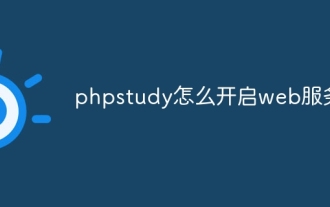 Bagaimana untuk membolehkan perkhidmatan web dalam phpstudy
Apr 02, 2024 pm 04:12 PM
Bagaimana untuk membolehkan perkhidmatan web dalam phpstudy
Apr 02, 2024 pm 04:12 PM
Untuk memulakan perkhidmatan web dalam Kajian PHP, pilih pelayan web dan klik butang Mula. Semak bahawa pelayan web telah berjaya dimulakan dan memaparkan halaman alu-aluan atau halaman maklumat PHP dengan memasukkan alamat localhost (http://localhost atau http://127.0.0.1) ke dalam penyemak imbas.







